Где в 1с производственный календарь в зуп
Производственный календарь является списком рабочих и нерабочих дней недели, который утверждается на государственном уровне. Он представляет собой таблицу, которая выглядит как привычный нам календарь, но с дополнительной информацией о количестве календарных, выходных, дней, праздниках и рабочих. Данные о них предоставляются за целый год, за квартал и за месяц.
Для определения отработанных работниками часов, суммы зарплаты, отпускных и больничных обращаются к программе 1С ЗУП, где просматривается производственный календарь.
Составление календаря в 1С 8.3 необходимо производить своевременно каждый год, чтобы избежать совершение различных ошибок при расчете заработной платы сотрудников. Также заполнять календарь следует до начала нового года по календарю. Действующий календарь обычно доступен для просмотра и скачивания на сайтах справочно-информационных служб.
Расположение производственного календаря в 1С:ЗУП
Отыскать календарь в системе можно двумя методами.
В первом способе необходимо найти «Все функции». Этот пункт не состоит в основном списке автоматически, поэтому его необходимо добавить самим. Для выполнения этого условия выбирайте «Сервис», а после «Параметры».

В этом окне нужно поставить галку около «Отображения «Всех функций».
Однако воспользоваться данной командой могут только пользователи с полными правами администратора. Последующие операции сочтутся за типовые доработки 1С, поэтому будут требоваться специальные права и определенные познания. Если вы считаете, что ваших знаний недостаточно, вам следует попросить профессиональной помощи с настройками 1С:ЗУП к специалистам.

Функция должна отобразиться в Главном меню.

Далее необходимо сделать выбор необходимого календаря в окне «Справочники».

Второй способ осуществляется через разделы «Настройка» - «Предприятие».

Операции с календарем
В программе изначально есть календарь с наименованием «Российская Федерация». Его необходимо настраивать один раз каждый календарный год.

Для заполнения и обновления календаря в 1С ЗУП 8.3 используются законодательные нормы, чтобы пользователи не испытывали дискомфорта при его использовании. Чтобы выбрать год, нужно нажать на кнопки со стрелками и выбрать «Заполнять по умолчанию», так как изначально календарь абсолютно пуст. После этого должна появиться полностью заполненная таблица с данными по рабочим дням, выходным, предпраздничным и праздничным дням, а также информацией о переводах, указанной рядом в формате справки.

Для обеспечения комфортного пользования календарем используются различные цвета:
- Рабочие дни - черный;
- Праздничные дни - розовый;
- Предпраздничные дни - синий;
- Суббота - бордовый;
- Воскресенье - красный.
При наличии только одного календаря «Российская Федерация» в ЗУП, его функционал будет автоматически применяться ко всем фирмам, которые находятся под учетом ЗУП. Во время заполнения рабочих таблиц сотрудников важно учитывать количество календарей, чтобы избежать ошибок при расчете заработной платы и других денежных начислений.
Коррекция дней
В определенных ситуациях необходимо изменить данные в производственном календаре, в качестве примера можно привести ситуацию, когда определенный день стал региональным праздником, поэтому его категорию необходимо сменить с рабочего дня на выходной. Чтобы внести поправку, нажмите «Изменить» вверху экрана.

Должно открыться облако выбора статуса. В этой ситуации нужно выбрать «Праздник».

Категория дня в календаре изменяется, он меняет цвет на праздничный. После этого важно изменить день перед выходным на «Предпраздничный», чтобы система не ошиблась при подсчете общего количества рабочих часов в месяце, поскольку один час вычитается из общего времени дня на за день до праздника.

Вы увидите, что что предпраздничный день приобрел синий оттенок, а праздничный розовый. Также сменится общее число часов работы за месяц, и система сможет провести все расчеты с максимальной точностью.

Операция по переносу дней
Алгоритм переноса дней такой же, как и при изменении. Сначала находим день, а затем нажимаем «Перенести день».

В открывшемся окне «Выбор даты переноса» необходимо выбрать желаемую дату и нажать ОК.

При переносе дней изменится оттенок и, соответственно, количество рабочих дней в месяцах, в которые были внесены поправки, поменяет свое значение.
После выполнения всех шагов важно нажать на «Запись» или «Записать и закрыть», чтобы сохранить все исправления.

Такой календарь удобен в использовании, ведь его нужно составлять только раз в год, а потом его можно распечатать и повесить рядом с собой, чтобы всегда оперативно помогать сотрудникам. Визуальный шаблон для печати легко сформировать с помощью программы 1С. Чтобы составить форму, вам необходимо выбрать опцию «Печать». Это удобно тем, что она отображает данные по всем категориям дней, сумме часов в 40-, 36- и 24-часовой рабочей неделе, а также среднее число часов в месяц.

Чтобы восстановить исходный вид календаря, вы можете использовать кнопку «Заполнить по умолчанию». Это аннулирует все изменения и переводы.
Больше одного календаря в системе
В случаях, когда учет нескольких организаций ведется в одной системе или филиалы компании находятся в разных регионах России, количество рабочих, выходных и праздничных дней будет другим и отличаться от стандарта. Это связано с тем, что в разных субъектах РФ есть свои праздники, например, в республиках Татарстан и Башкортостан свои празднования, которые не отмечаются в календаре других городов России.
По этим причинам необходимо создать более одного Производственного календаря в одной системе 1С. В формате типовых доработок 1С их очень легко добавить самостоятельно, так как в ЗУП уже заранее предусмотрены календари, соответствующие законодательству требуемого региона.
Такой календарь находится и заполняется теми же шагами, что и общероссийский. Кликните на «Создать», после «По классификатору».

Откроется список с календарями для выбора. Подберите желаемый и жмите «Выбрать».

Этот календарь после появится в общем списке. В него следует зайти и заполнить по предоставленной ранее инструкции.

Также существует функция создания собственного календаря. Нужно найти меню «Производственные календари», далее кнопку «Создать», а после «Новый».

Теперь вы должны увидеть полностью пустую форму календаря. В ней нужно ввести название, код, календарный год, а также обязательным пунктом является указание того, является ли он региональным, и если это так, то необходимо отметить основной федеральный календарь.

Календарь следует заполнить с помощью опции «Заполнить по умолчанию», а затем настроить, нажав «Изменить день» и «Перенести день». Заполните все поля праздников и предпраздничных дней, а также перенос праздников. Затем нажмите «Записать» или «Записать и закрыть».
Данные в производственном календаре отражают расписание работы в ЗУП. Когда количество часов в рабочей неделе составляет 40 дней, календарный график ему соответствует, то правильная информация обеспечивает безошибочную работу бухгалтера. Поэтому так важно правильно заполнять его перед началом каждого календарного года. Если у вас возникли вопросы по оформлению производственного календаря, вы всегда можете обратиться к профессионалам, которые помогут решить любые проблемы, связанные с 1С.
Производственный календарь является списком рабочих и нерабочих дней недели, который утверждается на государственном уровне. Он представляет собой таблицу, которая выглядит как привычный нам календарь, но с дополнительной информацией о количестве календарных, выходных, дней, праздниках и рабочих. Данные о них предоставляются за целый год, за квартал и за месяц.
Для определения отработанных работниками часов, суммы зарплаты, отпускных и больничных обращаются к программе 1С ЗУП, где просматривается производственный календарь.
Составление календаря в 1С 8.3 необходимо производить своевременно каждый год, чтобы избежать совершение различных ошибок при расчете заработной платы сотрудников. Также заполнять календарь следует до начала нового года по календарю. Действующий календарь обычно доступен для просмотра и скачивания на сайтах справочно-информационных служб.
Расположение производственного календаря в 1С:ЗУП
Отыскать календарь в системе можно двумя методами.
В первом способе необходимо найти «Все функции». Этот пункт не состоит в основном списке автоматически, поэтому его необходимо добавить самим. Для выполнения этого условия выбирайте «Сервис», а после «Параметры».
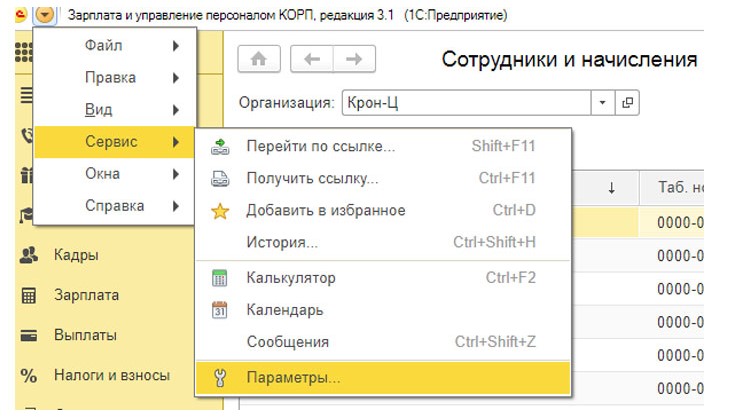
В этом окне нужно поставить галку около «Отображения «Всех функций».
Однако воспользоваться данной командой могут только пользователи с полными правами администратора. Последующие операции сочтутся за типовые доработки 1С, поэтому будут требоваться специальные права и определенные познания. Если вы считаете, что ваших знаний недостаточно, вам следует попросить профессиональной помощи с настройками 1С:ЗУП к специалистам.

Функция должна отобразиться в Главном меню.

Далее необходимо сделать выбор необходимого календаря в окне «Справочники».

Второй способ осуществляется через разделы «Настройка» - «Предприятие».

Операции с календарем
В программе изначально есть календарь с наименованием «Российская Федерация». Его необходимо настраивать один раз каждый календарный год.

Для заполнения и обновления календаря в 1С ЗУП 8.3 используются законодательные нормы, чтобы пользователи не испытывали дискомфорта при его использовании. Чтобы выбрать год, нужно нажать на кнопки со стрелками и выбрать «Заполнять по умолчанию», так как изначально календарь абсолютно пуст. После этого должна появиться полностью заполненная таблица с данными по рабочим дням, выходным, предпраздничным и праздничным дням, а также информацией о переводах, указанной рядом в формате справки.
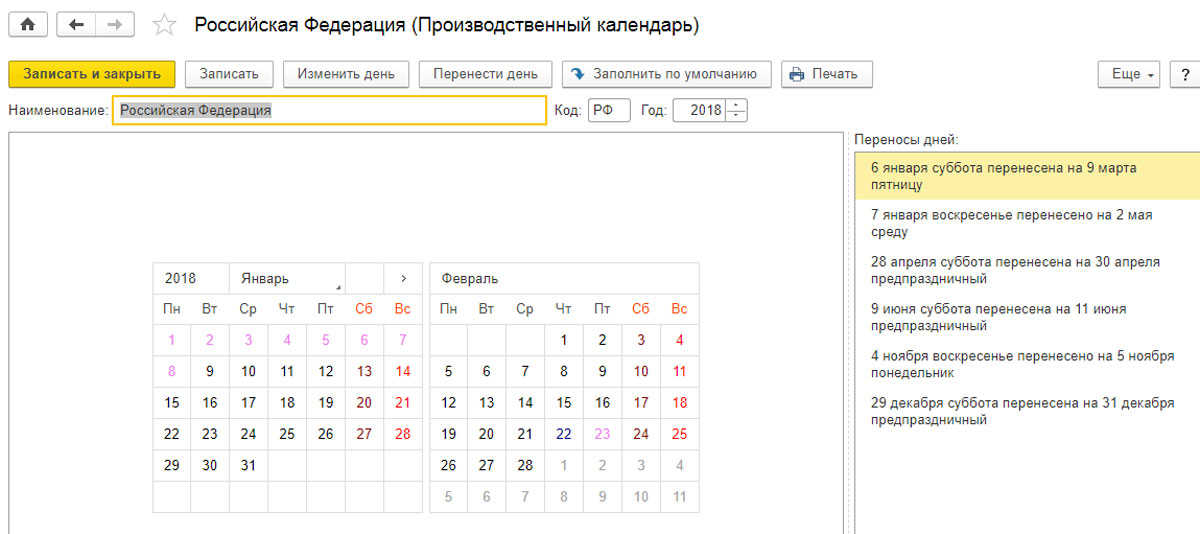
Для обеспечения комфортного пользования календарем используются различные цвета:
- Рабочие дни - черный;
- Праздничные дни - розовый;
- Предпраздничные дни - синий;
- Суббота - бордовый;
- Воскресенье - красный.
При наличии только одного календаря «Российская Федерация» в ЗУП, его функционал будет автоматически применяться ко всем фирмам, которые находятся под учетом ЗУП. Во время заполнения рабочих таблиц сотрудников важно учитывать количество календарей, чтобы избежать ошибок при расчете заработной платы и других денежных начислений.
Коррекция дней
В определенных ситуациях необходимо изменить данные в производственном календаре, в качестве примера можно привести ситуацию, когда определенный день стал региональным праздником, поэтому его категорию необходимо сменить с рабочего дня на выходной. Чтобы внести поправку, нажмите «Изменить» вверху экрана.

Должно открыться облако выбора статуса. В этой ситуации нужно выбрать «Праздник».

Категория дня в календаре изменяется, он меняет цвет на праздничный. После этого важно изменить день перед выходным на «Предпраздничный», чтобы система не ошиблась при подсчете общего количества рабочих часов в месяце, поскольку один час вычитается из общего времени дня на за день до праздника.

Вы увидите, что что предпраздничный день приобрел синий оттенок, а праздничный розовый. Также сменится общее число часов работы за месяц, и система сможет провести все расчеты с максимальной точностью.

Операция по переносу дней
Алгоритм переноса дней такой же, как и при изменении. Сначала находим день, а затем нажимаем «Перенести день».

В открывшемся окне «Выбор даты переноса» необходимо выбрать желаемую дату и нажать ОК.

При переносе дней изменится оттенок и, соответственно, количество рабочих дней в месяцах, в которые были внесены поправки, поменяет свое значение.
После выполнения всех шагов важно нажать на «Запись» или «Записать и закрыть», чтобы сохранить все исправления.

Такой календарь удобен в использовании, ведь его нужно составлять только раз в год, а потом его можно распечатать и повесить рядом с собой, чтобы всегда оперативно помогать сотрудникам. Визуальный шаблон для печати легко сформировать с помощью программы 1С. Чтобы составить форму, вам необходимо выбрать опцию «Печать». Это удобно тем, что она отображает данные по всем категориям дней, сумме часов в 40-, 36- и 24-часовой рабочей неделе, а также среднее число часов в месяц.
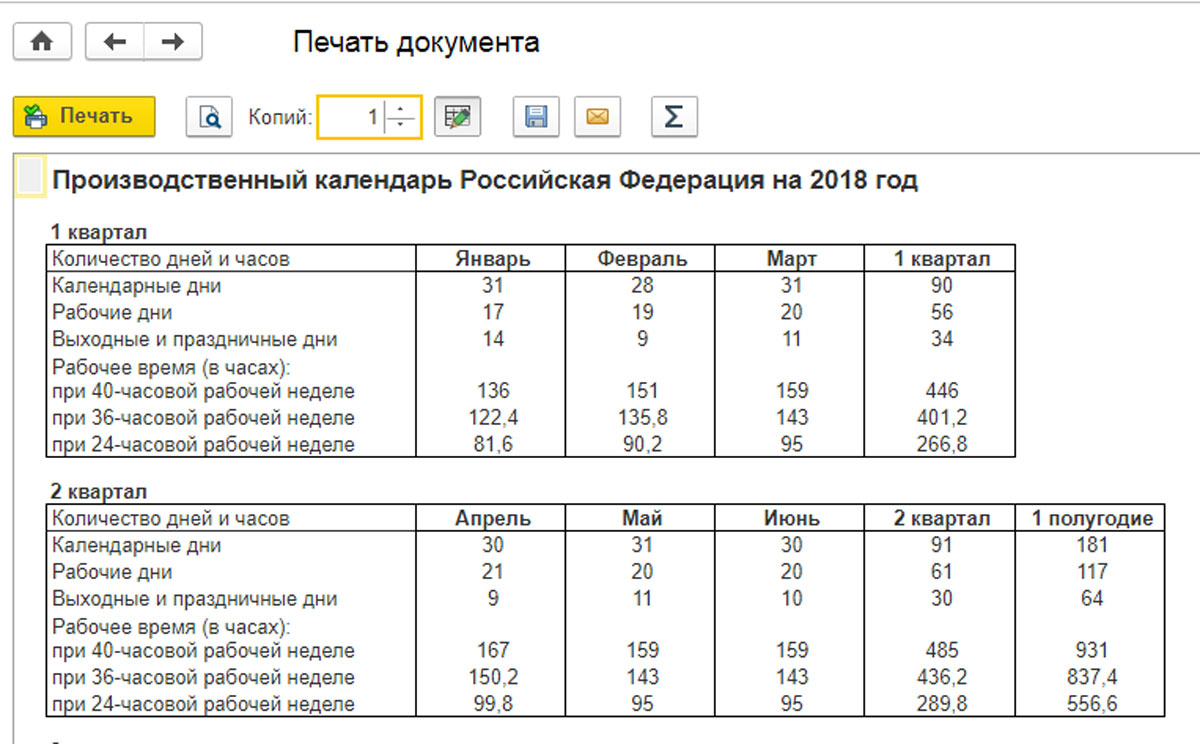
Чтобы восстановить исходный вид календаря, вы можете использовать кнопку «Заполнить по умолчанию». Это аннулирует все изменения и переводы.
Больше одного календаря в системе
В случаях, когда учет нескольких организаций ведется в одной системе или филиалы компании находятся в разных регионах России, количество рабочих, выходных и праздничных дней будет другим и отличаться от стандарта. Это связано с тем, что в разных субъектах РФ есть свои праздники, например, в республиках Татарстан и Башкортостан свои празднования, которые не отмечаются в календаре других городов России.
По этим причинам необходимо создать более одного Производственного календаря в одной системе 1С. В формате типовых доработок 1С их очень легко добавить самостоятельно, так как в ЗУП уже заранее предусмотрены календари, соответствующие законодательству требуемого региона.
Такой календарь находится и заполняется теми же шагами, что и общероссийский. Кликните на «Создать», после «По классификатору».

Откроется список с календарями для выбора. Подберите желаемый и жмите «Выбрать».

Этот календарь после появится в общем списке. В него следует зайти и заполнить по предоставленной ранее инструкции.

Также существует функция создания собственного календаря. Нужно найти меню «Производственные календари», далее кнопку «Создать», а после «Новый».

Теперь вы должны увидеть полностью пустую форму календаря. В ней нужно ввести название, код, календарный год, а также обязательным пунктом является указание того, является ли он региональным, и если это так, то необходимо отметить основной федеральный календарь.
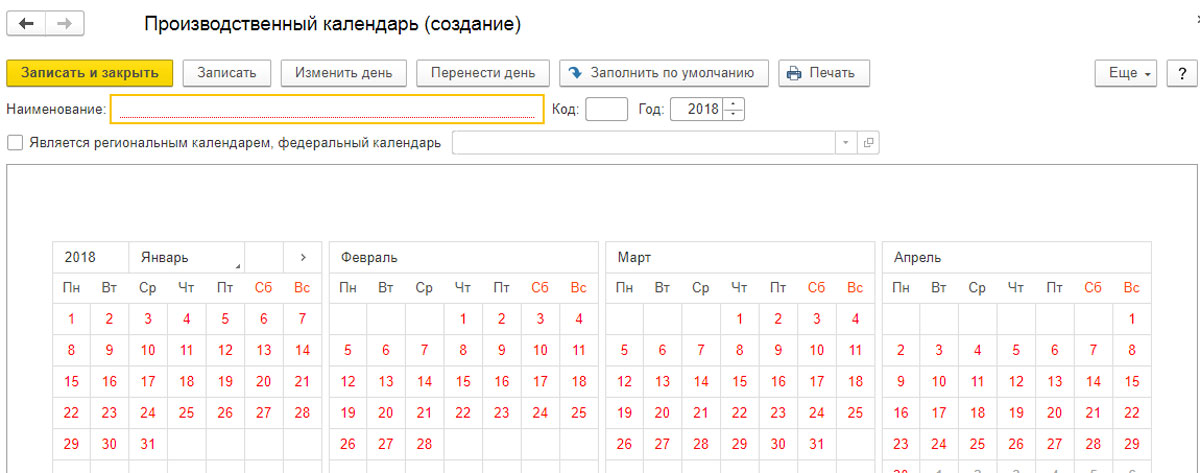
Календарь следует заполнить с помощью опции «Заполнить по умолчанию», а затем настроить, нажав «Изменить день» и «Перенести день». Заполните все поля праздников и предпраздничных дней, а также перенос праздников. Затем нажмите «Записать» или «Записать и закрыть».
Данные в производственном календаре отражают расписание работы в ЗУП. Когда количество часов в рабочей неделе составляет 40 дней, календарный график ему соответствует, то правильная информация обеспечивает безошибочную работу бухгалтера. Поэтому так важно правильно заполнять его перед началом каждого календарного года. Если у вас возникли вопросы по оформлению производственного календаря, вы всегда можете обратиться к профессионалам, которые помогут решить любые проблемы, связанные с 1С.
Производственный календарь является списком рабочих и нерабочих дней недели, который утверждается на государственном уровне. Он представляет собой таблицу, которая выглядит как привычный нам календарь, но с дополнительной информацией о количестве календарных, выходных, дней, праздниках и рабочих. Данные о них предоставляются за целый год, за квартал и за месяц.
Для определения отработанных работниками часов, суммы зарплаты, отпускных и больничных обращаются к программе 1С ЗУП, где просматривается производственный календарь.
Составление календаря в 1С 8.3 необходимо производить своевременно каждый год, чтобы избежать совершение различных ошибок при расчете заработной платы сотрудников. Также заполнять календарь следует до начала нового года по календарю. Действующий календарь обычно доступен для просмотра и скачивания на сайтах справочно-информационных служб.
Расположение производственного календаря в 1С:ЗУП
Отыскать календарь в системе можно двумя методами.
В первом способе необходимо найти «Все функции». Этот пункт не состоит в основном списке автоматически, поэтому его необходимо добавить самим. Для выполнения этого условия выбирайте «Сервис», а после «Параметры».

В этом окне нужно поставить галку около «Отображения «Всех функций».
Однако воспользоваться данной командой могут только пользователи с полными правами администратора. Последующие операции сочтутся за типовые доработки 1С, поэтому будут требоваться специальные права и определенные познания. Если вы считаете, что ваших знаний недостаточно, вам следует попросить профессиональной помощи с настройками 1С:ЗУП к специалистам.

Функция должна отобразиться в Главном меню.

Далее необходимо сделать выбор необходимого календаря в окне «Справочники».

Второй способ осуществляется через разделы «Настройка» - «Предприятие».

Операции с календарем
В программе изначально есть календарь с наименованием «Российская Федерация». Его необходимо настраивать один раз каждый календарный год.

Для заполнения и обновления календаря в 1С ЗУП 8.3 используются законодательные нормы, чтобы пользователи не испытывали дискомфорта при его использовании. Чтобы выбрать год, нужно нажать на кнопки со стрелками и выбрать «Заполнять по умолчанию», так как изначально календарь абсолютно пуст. После этого должна появиться полностью заполненная таблица с данными по рабочим дням, выходным, предпраздничным и праздничным дням, а также информацией о переводах, указанной рядом в формате справки.

Для обеспечения комфортного пользования календарем используются различные цвета:
- Рабочие дни - черный;
- Праздничные дни - розовый;
- Предпраздничные дни - синий;
- Суббота - бордовый;
- Воскресенье - красный.
При наличии только одного календаря «Российская Федерация» в ЗУП, его функционал будет автоматически применяться ко всем фирмам, которые находятся под учетом ЗУП. Во время заполнения рабочих таблиц сотрудников важно учитывать количество календарей, чтобы избежать ошибок при расчете заработной платы и других денежных начислений.
Коррекция дней
В определенных ситуациях необходимо изменить данные в производственном календаре, в качестве примера можно привести ситуацию, когда определенный день стал региональным праздником, поэтому его категорию необходимо сменить с рабочего дня на выходной. Чтобы внести поправку, нажмите «Изменить» вверху экрана.

Должно открыться облако выбора статуса. В этой ситуации нужно выбрать «Праздник».

Категория дня в календаре изменяется, он меняет цвет на праздничный. После этого важно изменить день перед выходным на «Предпраздничный», чтобы система не ошиблась при подсчете общего количества рабочих часов в месяце, поскольку один час вычитается из общего времени дня на за день до праздника.

Вы увидите, что что предпраздничный день приобрел синий оттенок, а праздничный розовый. Также сменится общее число часов работы за месяц, и система сможет провести все расчеты с максимальной точностью.

Операция по переносу дней
Алгоритм переноса дней такой же, как и при изменении. Сначала находим день, а затем нажимаем «Перенести день».

В открывшемся окне «Выбор даты переноса» необходимо выбрать желаемую дату и нажать ОК.

При переносе дней изменится оттенок и, соответственно, количество рабочих дней в месяцах, в которые были внесены поправки, поменяет свое значение.
После выполнения всех шагов важно нажать на «Запись» или «Записать и закрыть», чтобы сохранить все исправления.

Такой календарь удобен в использовании, ведь его нужно составлять только раз в год, а потом его можно распечатать и повесить рядом с собой, чтобы всегда оперативно помогать сотрудникам. Визуальный шаблон для печати легко сформировать с помощью программы 1С. Чтобы составить форму, вам необходимо выбрать опцию «Печать». Это удобно тем, что она отображает данные по всем категориям дней, сумме часов в 40-, 36- и 24-часовой рабочей неделе, а также среднее число часов в месяц.

Чтобы восстановить исходный вид календаря, вы можете использовать кнопку «Заполнить по умолчанию». Это аннулирует все изменения и переводы.
Больше одного календаря в системе
В случаях, когда учет нескольких организаций ведется в одной системе или филиалы компании находятся в разных регионах России, количество рабочих, выходных и праздничных дней будет другим и отличаться от стандарта. Это связано с тем, что в разных субъектах РФ есть свои праздники, например, в республиках Татарстан и Башкортостан свои празднования, которые не отмечаются в календаре других городов России.
По этим причинам необходимо создать более одного Производственного календаря в одной системе 1С. В формате типовых доработок 1С их очень легко добавить самостоятельно, так как в ЗУП уже заранее предусмотрены календари, соответствующие законодательству требуемого региона.
Такой календарь находится и заполняется теми же шагами, что и общероссийский. Кликните на «Создать», после «По классификатору».

Откроется список с календарями для выбора. Подберите желаемый и жмите «Выбрать».

Этот календарь после появится в общем списке. В него следует зайти и заполнить по предоставленной ранее инструкции.

Также существует функция создания собственного календаря. Нужно найти меню «Производственные календари», далее кнопку «Создать», а после «Новый».

Теперь вы должны увидеть полностью пустую форму календаря. В ней нужно ввести название, код, календарный год, а также обязательным пунктом является указание того, является ли он региональным, и если это так, то необходимо отметить основной федеральный календарь.

Календарь следует заполнить с помощью опции «Заполнить по умолчанию», а затем настроить, нажав «Изменить день» и «Перенести день». Заполните все поля праздников и предпраздничных дней, а также перенос праздников. Затем нажмите «Записать» или «Записать и закрыть».
Данные в производственном календаре отражают расписание работы в ЗУП. Когда количество часов в рабочей неделе составляет 40 дней, календарный график ему соответствует, то правильная информация обеспечивает безошибочную работу бухгалтера. Поэтому так важно правильно заполнять его перед началом каждого календарного года. Если у вас возникли вопросы по оформлению производственного календаря, вы всегда можете обратиться к профессионалам, которые помогут решить любые проблемы, связанные с 1С.

Поможем разобраться, как работать с производственным календарем. Первая консультация бесплатно!

Выделенная линия консультаций. Service Desk для контроля задач. Закажите первую услугу бесплатно!
Производственный календарь – утвержденный на государственном уровне список рабочих и нерабочих дней, представляющий собой таблицу, напоминающую обычный календарь, в который дополнительно внесены данные о числе календарных, дней, рабочих, выходных и праздниках. Они представлены за месяц, за квартал, и в целом за год.
В программе 1С 8.3 ЗУП на производственный календарь ориентируются в учете отработанного сотрудниками времени, в расчете зарплаты, а также отпускных и больничных
Он составляется на каждый год и своевременное заполнение календаря в 1С 8.3, до начала нового календарного года, обязательно, чтобы избежать ошибок в начислении зарплаты сотрудникам. Актуальный календарь можно посмотреть и скачать на сайтах различных справочно-информационных систем.
Местонахождение в ЗУП
В конфигурации календарь можно найти двумя способами.
Первый – из главного меню программы надо перейти во «Все функции». По умолчанию данный пункт не включен в основной список, поэтому мы добавим его самостоятельно*. Для этого выбираем «Сервис», затем «Параметры».
Там мы проставляем галочку напротив «Отображения «Всех функций».
*Добавить в меню эту команду могут только те пользователи, которые имеют полные права администратора, то есть дальнейшие действия могут считаться типовыми доработками 1С, а значит, требуют определенных прав и знаний. Если вы не уверены в своих действиях, советуем обратиться за настройками 1С:ЗУП к профессионалам.
Теперь она появилась у нас в Главном меню.
В «Справочниках» выбираем нужный нам тип календаря.
Второй – через меню «Настройка» - «Предприятие».
Работа с календарем
Изначально в программу включен календарь с именем «Российская Федерация». Настраивают его, как правило, один раз на каждый календарный год.
Обновление и заполнение производственного календаря в 1С ЗУП 8.3 для удобства пользователей происходит в соответствии с законодательными нормами. Мы должны выбрать год при помощи кнопок со стрелочками и нажать «Заполнить по умолчанию», так как изначально наш календарь пустой. Перед нами появляется заполненная форма с указанием рабочих, выходных, праздничных и предпраздничных дней, а также информацию о переносах, которая в качестве справки указана рядом.
Для наглядности в календаре применяются разные цвета:
- Для рабочих дней – черный;
- Для праздничных – розовый;
- Для предпраздничных – синий;
- Для субботы – бордовый;
- Для воскресенья – красный.
Если в ЗУП находится только один календарь «Российская Федерация», то он будет работать по умолчанию для всех фирм, учет по которым ведется в ЗУП. Если применяется несколько календарей, то это надо не забывать учитывать при заполнении графиков работы сотрудников, чтобы избежать некорректного расчета зарплаты и других начислений.

Изменение дней
Случаются ситуации, когда надо внести поправки в производственный календарь, например, определенный день был назначен региональным праздником, поэтому в программе его статус надо поменять с «рабочего» на «праздничный». Для этого выделяем нужный нам день в календаре и жмем кнопку «Изменить» вверху формы.
Появляется окно выбора значения. Мы выбираем «Праздник».
В календаре день становится праздничным, меняется его цвет. Далее меняем день накануне на «Предпраздничный», чтобы программа правильно посчитала рабочие часы, так как в предпраздничный день рабочее время сокращается на один час.
Итак, предпраздничный день выделен синим, а праздничный – розовым. Теперь изменится количество рабочих часов в месяце, и программа будет корректно считать все начисления.
Перенос дней
Перенос дней осуществляется так же, как изменение. Выбираем день и нажимаем кнопку «Перенести день».
Появляется окно «Выбор даты переноса». Выбираем нужную, и нажимаем ОК.
После переноса цвет дней тоже меняется, а также меняется количество рабочих часов в месяцах, претерпевших изменения.
После внесения всех необходимых изменений обязательно нажимаем кнопку «Записать» или «Записать и закрыть», чтобы изменения сохранились.

Консультации по производственному календарю
Протестируйте качество нашей работы - первая консультация по работе в 1С:ЗУП бесплатно!

Настройка производственного календаря
Оперативно настроим работу с производственным календарем в 1С:ЗУП. Предоставляем гарантии на услуги!
Рассматриваемый календарь составляется один раз в год, поэтому его можно будет распечатать и всегда держать «на виду», чтобы быстро отвечать на вопросы сотрудников. Программа 1С позволяет сформировать удобную наглядную форму для печати. Чтобы ее получить, нажимаем кнопку «Печать». На ней мы можем увидеть всю информацию по всем типам дней, количество часов при 40-, 36- и 24-часовой рабочей неделе, а также среднемесячное количество часов.
Если нам нужно восстановить первоначальное заполнение календаря, воспользуемся кнопкой «Заполнить по умолчанию», тогда все наши изменения и переносы дней аннулируются.
Несколько календарей в одной базе
Если учет сразу по нескольким фирмам ведут в одной программе, или их филиалы находятся в разных субъектах РФ, которые, в свою очередь, имеют собственные праздники, число рабочих дней, выходных и праздников будет отличным от общепринятого классификатора (например, у республик Татарстан и Башкортостан есть праздники, которых нет в общероссийском календаре).
Из-за этого появляется необходимость в создании нескольких Производственных календарей в одной программе 1С. Добавить их самостоятельно довольно просто в рамках типовых доработок 1С, поскольку в ЗУП предустановлены календари с учетом регионального законодательства.
Найти и заполнить такой календарь можно, как и общероссийский. Выбираем «Создать», далее «По классификатору».
Появляется список календарей для подбора. Выбираем нужный нам и жмем «Выбрать».
Выбранный нами календарь отобразится в общем списке. Заходим в него и заполняем, как описано выше.
Помимо предустановленных можно создавать собственный календарь. Для этого в меню «Производственные календари» выбираем «Создать», затем «Новый».
Перед нами откроется совершенно новая, незаполненная форма календаря. Надо заполнить его наименование, код (указывается произвольно), календарный год, обязательно указать, является ли он региональным, если да, то указать основной федеральный календарь.
Заполняем этот календарь, нажав «Заполнить по умолчанию», а затем настраиваем его при помощи кнопок «Изменить день» и «Перенести день», отмечаем праздничные и предпраздничные дни, обозначаем перенос праздничных дней. Далее нажимаем кнопку «Записать» или «Записать и закрыть».
Информация в производственном календаре связана с основным графиком работы в ЗУП. Если в рабочей неделе 40 часов, основной график совпадает с ним, а значит – правильно заполненные данные гарантируют бухгалтеру работу без ошибок. Именно поэтому так важно контролировать правильность его заполнения перед началом нового календарного года. Если у вас остались вопросы по заполнению производственного календаря, обратитесь к нашим специалистам, предоставляющим консультационные услуги по 1С, мы с радостью вам поможем.
Читайте также:


